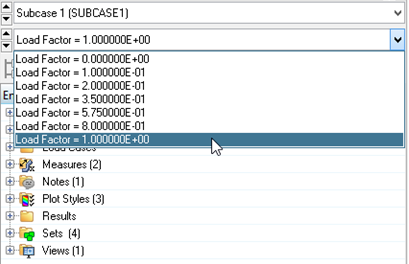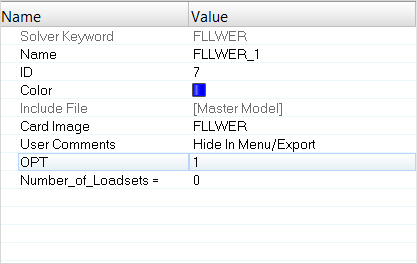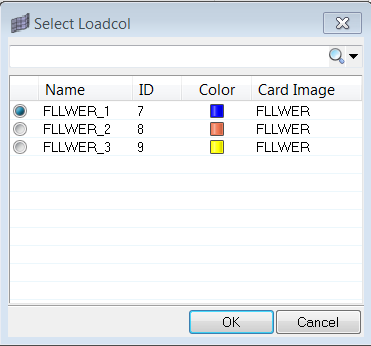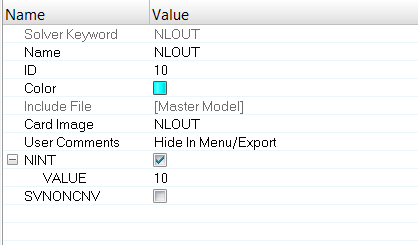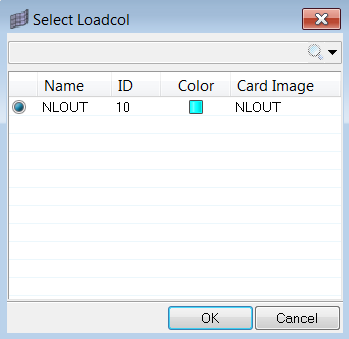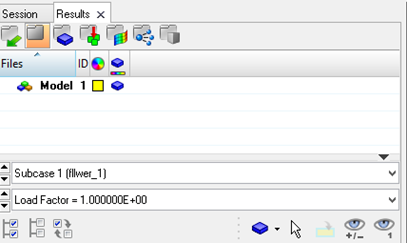OS-T:1510 追従荷重、非線形適応基準、非線形中間結果
本チュートリアルは、追従荷重のセットアップ、非線形適応基準(NLADAPT)の使用、および、非線形解析ランについて中間結果をどのようにリクエストし得るかについて説明します。
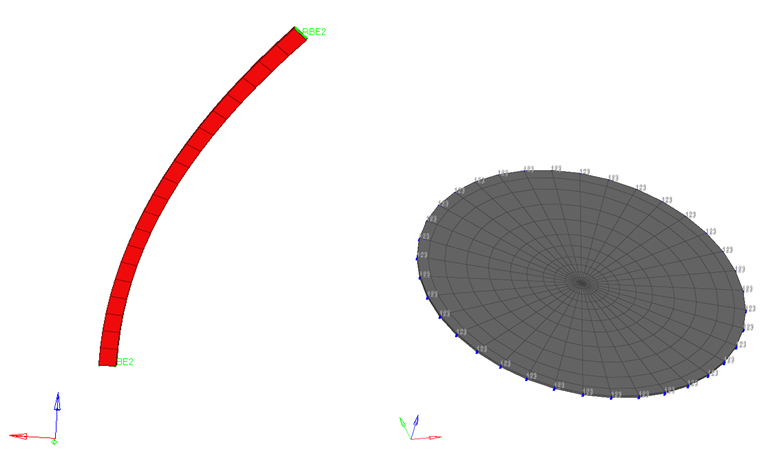
図 1. モデルのイラスト:追従荷重. 集中荷重 - 梁(左)、圧力 - ラバーディスクモデル(右)
HyperMeshの起動とOptiStructユーザープロファイルの設定
梁モデルのセットアップ
モデルは湾曲した鉄骨で、CHEXA要素で構成されています。梁の上部断面に100Nの荷重がかかっています。梁の下部は、単点拘束(SPC)により拘束されています。
モデルの読み込み
ジョブのサブミットwithout Follower Loads Activation
モデルのセットアップ
追従荷重のアクティブ化
非線形適応基準のアクティブ化
-
荷重コレクターを作成します。
-
非線形静的荷重ステップを編集します。
非線形中間結果のアクティブ化
-
荷重コレクターを作成します。
-
非線形静的荷重ステップを編集します。
ジョブのサブミットwith Follower Loads Activation
結果の表示
変位と要素の応力がデフォルトにより計算され、HyperViewのContour panelを用いてプロットすることができます。
追従荷重のアクティブ化なしのモデル間の変位結果の比較
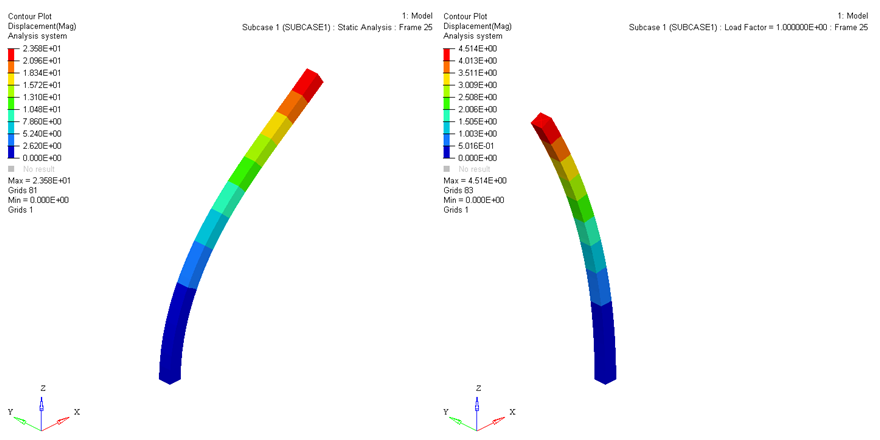
図 9.
ラバーディスクモデルのセットアップ
モデルはラバー(ゴム製)ディスクで、MATHE要素で構成されています。1 N/mm2の荷重がラバーディスクに付与されます。ディスクの円周は、単点拘束(SPC)により拘束されています。
モデルの読み込み
モデルのセットアップ
追従荷重のバルクデータエントリの作成
Beamモデルでは、集中荷重の追従荷重は、グリッドが適用される要素表面積に依存しません。したがって、FLLWERバルクデータエントリまたはPARAM,FLLWERエントリのいずれにアクティブ化オプションを選択しても、結果は同じになります。また、サブケースが1つのみであるため、このモデルの追従荷重のアクティブ化には、パラメータPARAM,FLLWERを選択します。
- = -1, 0
- 追従荷重の計算はアクティブになりません。
- = 1(デフォルト)
- 追従効果がアクティブになります。圧力荷重の場合は、要素表面積と荷重方向の両方が、実行中に更新されます。集中荷重の場合は、荷重方向のみが更新されます。
- = 2
- 追従効果がアクティブになります。圧力荷重の場合は、要素表面積のみが、実行中に更新されます(荷重方向は更新されません)。集中荷重の場合は、荷重方向のみが更新されます(OPT = 1と同じ)。
- = 3
- 追従効果がアクティブになります。圧力荷重の場合は、荷重方向のみが更新されます(要素表面積は更新されません)。集中荷重の場合は、荷重方向のみが更新されます(OPT = 1と同じ)。
FLLWERバルクエントリの参照
ここで、作成されたFLLWERバルクデータエントリをSubcaseセクションで選択する必要があります。
-
fllwer_1荷重ステップを編集します。
-
fllwer_2荷重ステップを編集します。
-
fllwer_3荷重ステップを編集します。
非線形中間結果のアクティブ化
非線形中間結果をアクティブ化するためのパラメータは、NLOUTバルクデータおよびSubcaseエントリを介して利用できます。
中間結果が出力されるインターバルの数は、NINTパラメータによってコントロールされます。SVNONCNVパラメータを使って、非収束解に関する結果の出力をアクティブ化 / 非アクティブ化することが可能です。これは現時点では、デフォルトでオン(YESに設定)となっています。
-
荷重コレクターを作成します。
-
fllwer_1荷重ステップを編集します。
-
fllwer_2、fllwer_3、およびNO_fllwer荷重ステップを編集します。
ジョブのサブミットwith the Disk Model
結果の表示
変位と要素の応力がデフォルトにより計算され、HyperViewのContour panelを用いてプロットすることができます。
追従荷重のアクティブ化あり / なしのモデル間の変位結果の比較
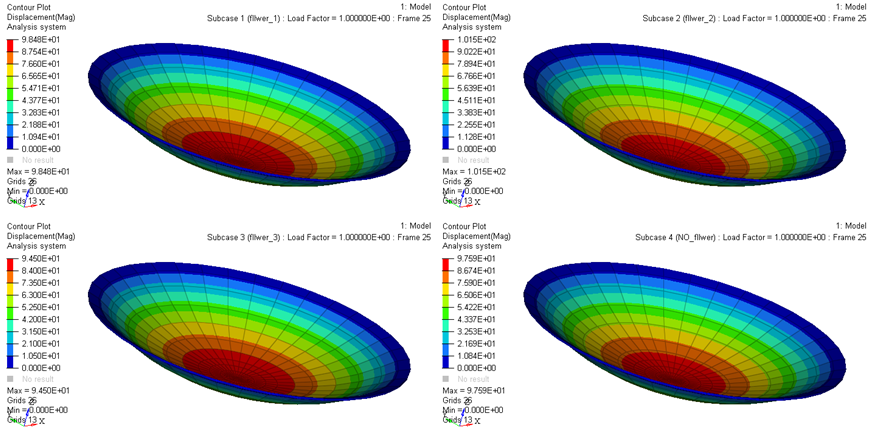
図 16.
 を選択します。
を選択します。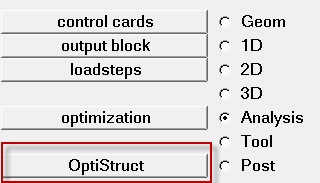
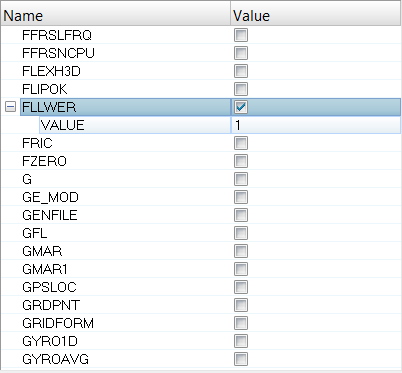
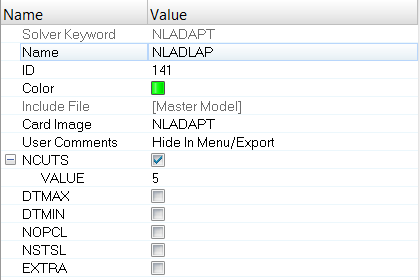
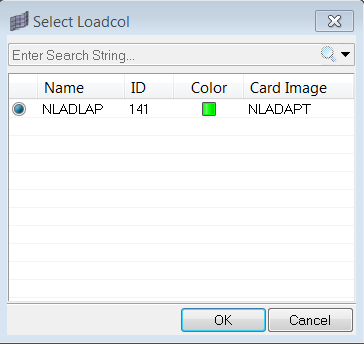
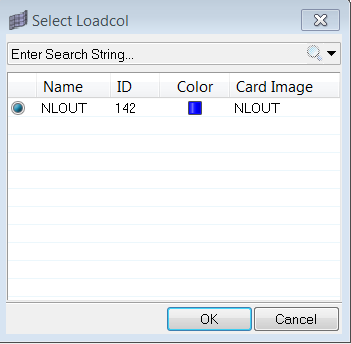
 をクリックし、ページを2つのウィンドウに分割します。
をクリックし、ページを2つのウィンドウに分割します。 をクリックして結果ファイルを読み込み、作業ディレクトリに移動します。
をクリックして結果ファイルを読み込み、作業ディレクトリに移動します。 をクリックします。
をクリックします。